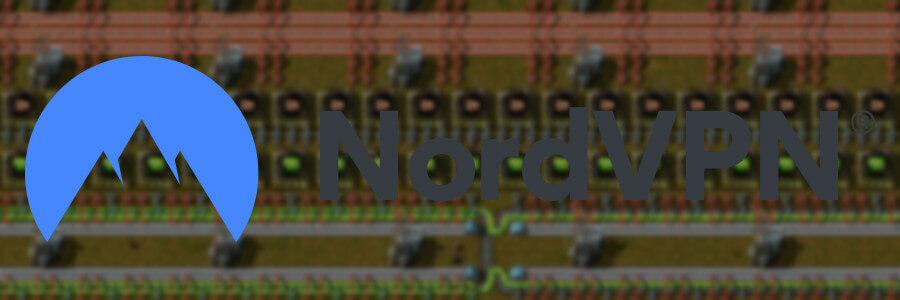Zvyšte výkon své hry s tímto šikovným nástrojem od Nvidie
- NVIDIA Reflex je upřímně podceňovaná aplikace, která dokáže zvýšit výkon několika vybraných her.
- Má dokonce další výhodu nižší latence, což vede k tomu, že hry fungují mnohem lépe než bez něj.
- Chcete-li to povolit, stačí jít do nastavení hry a zapnout ji.
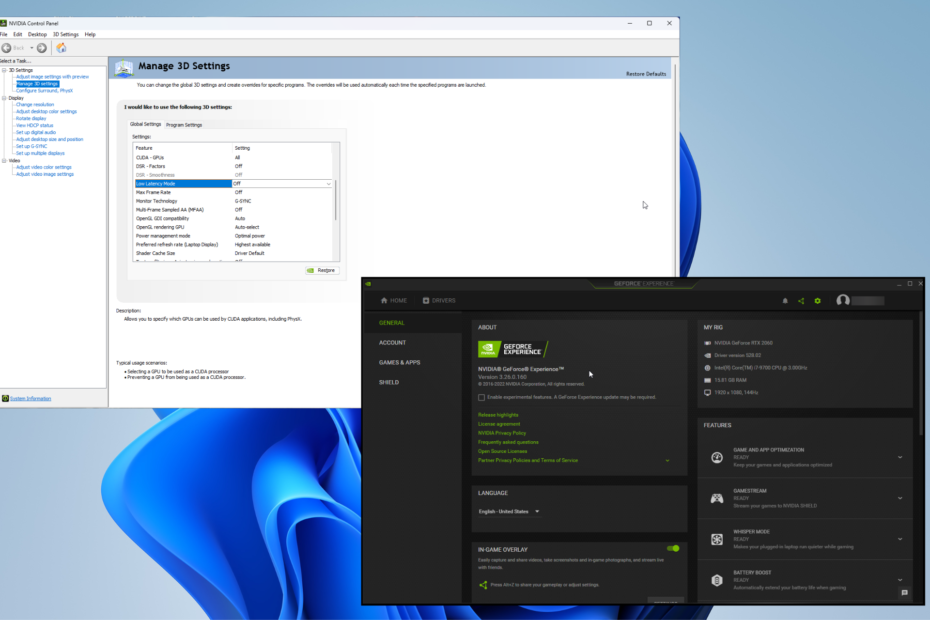
NVIDIA Reflex, známá také jako NVIDIA Reflex Low Latency, umožňuje grafickým procesorům GeForce optimalizovat počítačové hry, jako je například snížení latence pro plynulejší hraní.
The K dispozici je aplikace Reflex přes vývojářský web NVIDIA a jeho použití může být trochu komplikované. Je určen spíše pro vývojáře a ne pro každodenní hráče. Ale s některými pokyny to může použít každý.
Jaké jsou výhody nízké latence ve videohrách?
Než se podíváme na to, jak aplikace Reflex funguje, je důležité vysvětlit, proč je nízká latence dobrá věc. Tento termín je mezi hráči PC často rozšířen, ale možná nevíte, co znamená:
- Zvyšuje rychlost dotazování na myši a klávesnici – Míra dotazování je jak rychlá myš a klávesnice komunikují s počítačem. Čím vyšší je rychlost, tím rychlejší je příslušenství.
- Nízká latence snižuje možnost ztráty nebo zpoždění připojení – Ztráta nebo zpoždění spojení může zkazit hru a vést ke ztrátě. Proto je důležité udržovat konzistentní spojení.
- Vysoký výkon znamená, že existuje šance zažít zpoždění – Stejně jako ztráty připojení může zpoždění zničit hru. Možná budete muset upravte svůj počítač, abyste se zbavili nepříjemného zpoždění.
Pro účely této příručky budeme používat hru Naraka: Bladepoint, protože je to jeden z mála titulů, které fungují s NVIDIA Reflex. Úplný seznam kompatibilních her je k dispozici na webové stránky NVIDIA.
Jak testujeme, kontrolujeme a hodnotíme?
Posledních 6 měsíců jsme pracovali na vybudování nového systému kontroly toho, jak vytváříme obsah. S jeho pomocí jsme následně přepracovali většinu našich článků, abychom poskytli skutečné praktické zkušenosti s průvodci, které jsme vytvořili.
Pro více podrobností si můžete přečíst jak testujeme, kontrolujeme a hodnotíme ve WindowsReport.
Jak mohu používat NVIDIA Reflex Low Latency?
První věc, kterou byste měli udělat, je přejít na web vývojáře NVIDIA a stáhnout si Reflex. Poté jej nainstalujete. Uvědomte si, že aplikace není dokonalá. Někteří hráči měli problémy:
- Některé hry se mohou zdát trhané, což znamená, že neběží tak hladce, jak by měly. Pokud k tomu dojde, budete muset aplikaci Reflex deaktivovat.
- Aplikace a hra mohou být nekompatibilní s hardwarem. Pokud váš CPU a GPU nemohou držet krok, dojde k problému s úzkým hrdlem, který má také za následek špatný výkon.
- Musíte se také ujistit, že je aplikace správně nakonfigurována pro GPU. V opačném případě režim nízké latence latenci zvýší.
1. Aktualizujte ovladače grafiky
- Otevři Správce zařízení, poté rozbalte Displejové adaptéry v okně.
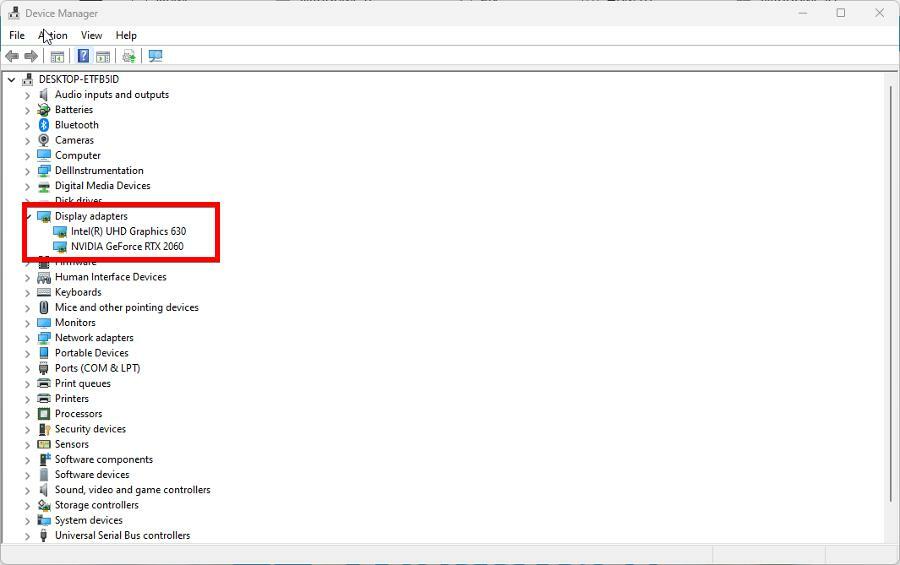
- Klikněte pravým tlačítkem na GPU, který chcete aktualizovat, a vyberte Aktualizujte ovladač.
- Vybrat Automaticky vyhledávat ovladače pro okamžité stažení a instalaci grafických ovladačů.
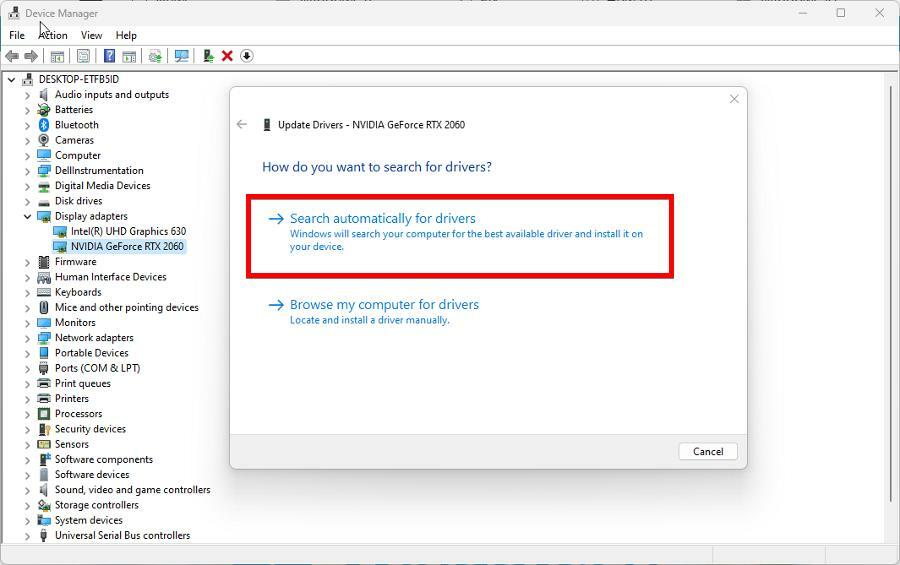
- Případně můžete jít na Oficiální stránka pro stahování ovladačů NVIDIA a zadejte informace o svém GPU.
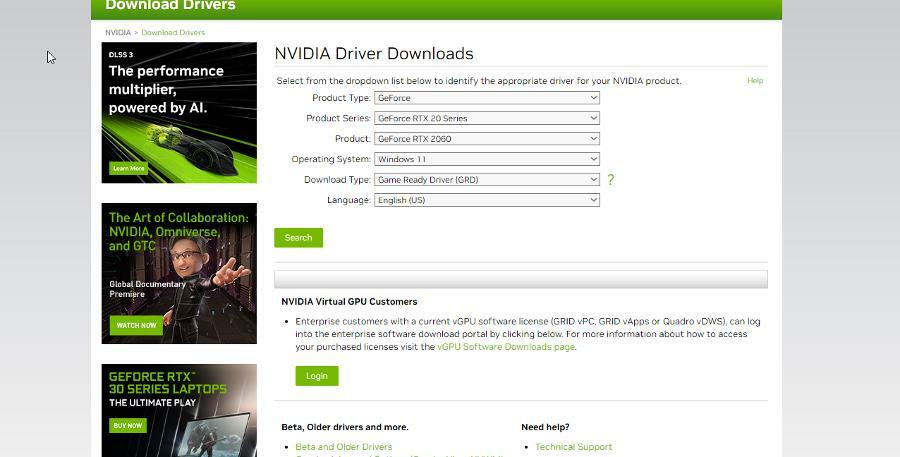
- Klikněte Vyhledávánía poté vyberte Stažení na následující stránce ke stažení ovladačů.
- Odtud spusťte soubor, který jste právě stáhli, a zahajte instalaci.
- Projděte průvodce instalací jako obvykle. Nejlepší je držet se Doporučené možnosti jako Expresní instalace.
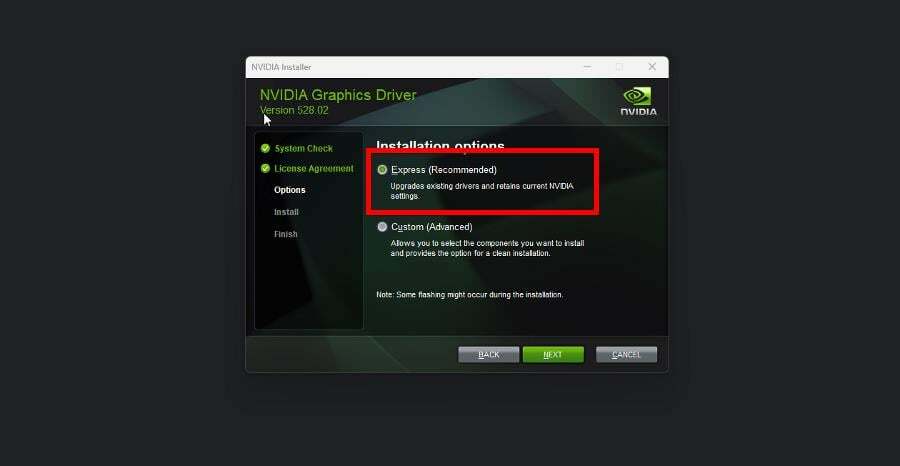
Před povolením NVIDIA Reflex je první věcí, kterou byste měli udělat, aktualizace ovladačů počítače.
Jako alternativu k ručnímu procesu vám doporučujeme vyzkoušet specializovaný software, který bude tento postup provádět automaticky.
- Stáhněte a nainstalujte Outbyte Driver Updater.
- Spusťte software.
- Počkejte, až aplikace zjistí všechny vadné ovladače.

- Nyní vám ukáže všechny nefunkční ovladače uvedené v seznamu a vyberte ty, které chcete aktualizovat nebo ignorovat.
- Klikněte na Aktualizovat a použít vybrané stáhnout a nainstalovat nejnovější verze.
- Restartujte počítač, abyste zajistili provedené změny.

Outbyte Driver Updater
Zabezpečte svůj Windows PC pomocí Outbyte před různými chybami způsobenými problematickými ovladači.2. Povolit NVIDIA Reflex
- Spusťte hru, na které chcete povolit Reflex. V tomto příkladu je to Naraka: Bladepoint.
- Přejděte do nastavení hry kliknutím na ikonu ozubeného kola v pravém horním rohu.

- Vybrat Nastavení a přejděte dolů, dokud nenajdete NVIDIA Reflex.

- Přepněte NVIDIA Reflex na Reflex+Boost. V některých hrách to může být tzv On + Boost.

Podle NVIDIA je to vše, co musíte udělat, abyste povolili a používali Reflex ve hrách. Chcete-li jej nakonfigurovat, budete muset použít GeForce Experience uprostřed hry.
- Chyba Goldflake na Warzone: 3 způsoby, jak ji rychle opravit
- Ovladač ViGEmBus pro Windows 11: Jak stáhnout a nainstalovat
3. Konfigurace přes GeForce Experience
- Chcete-li používat GeForce Experience uprostřed hry, přejděte do nastavení aplikace a povolte Překryvná vrstva ve hře.

- Klepněte také na políčko vedle Povolit experimentální funkce Nahoře. Možná budete muset aktualizovat GeForce Experience.
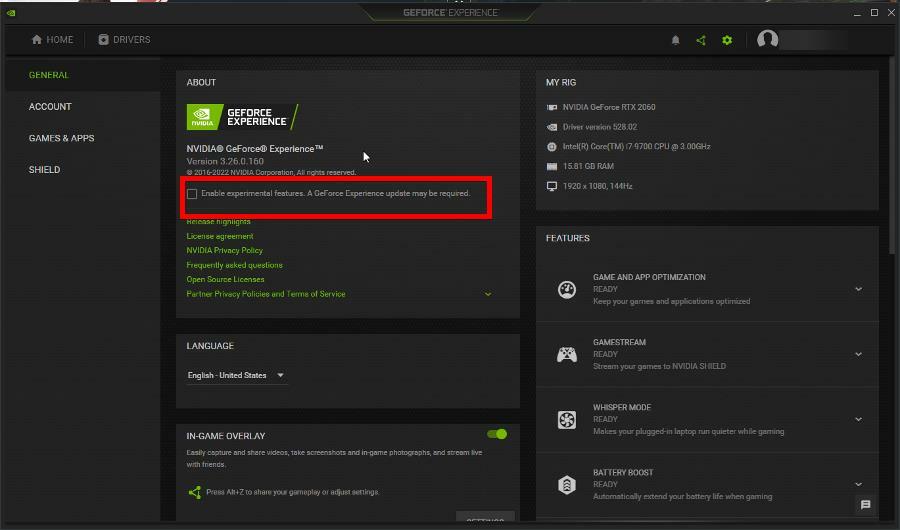
- lis Alt + Z ve hře, abyste otevřeli GeForce Experience.
- V části GeForce Experience klikněte na Výkon.
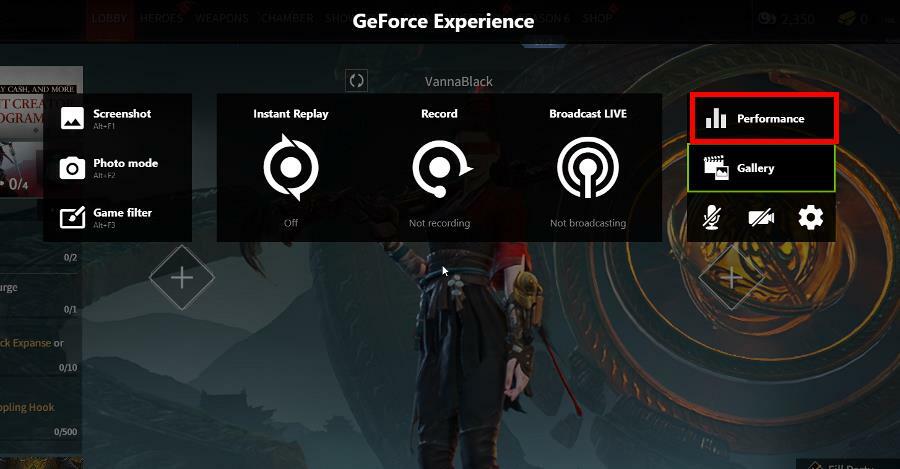
- V této sekci můžete vyladit výkon hry, jak chcete. Každá hra bude mít své vlastní nastavení. Umožňuje vám to například Naraka: Bladepoint povolit automatické ladění.

4. Zapněte režim nízké latence
- Spusťte Ovládací panel NVIDIA a klikněte na Správa 3D nastavení v nabídce vlevo.
- Pod Globální nastavení, přejděte dolů, dokud nenajdete Režim nízké latence.
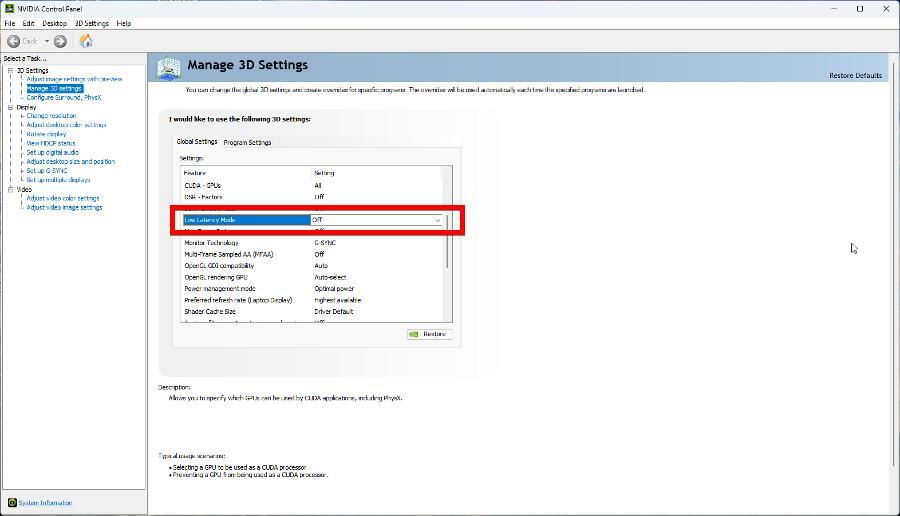
- Klikněte na Vypnuto vstup napravo od režimu nízké latence a vyberte Ultra.
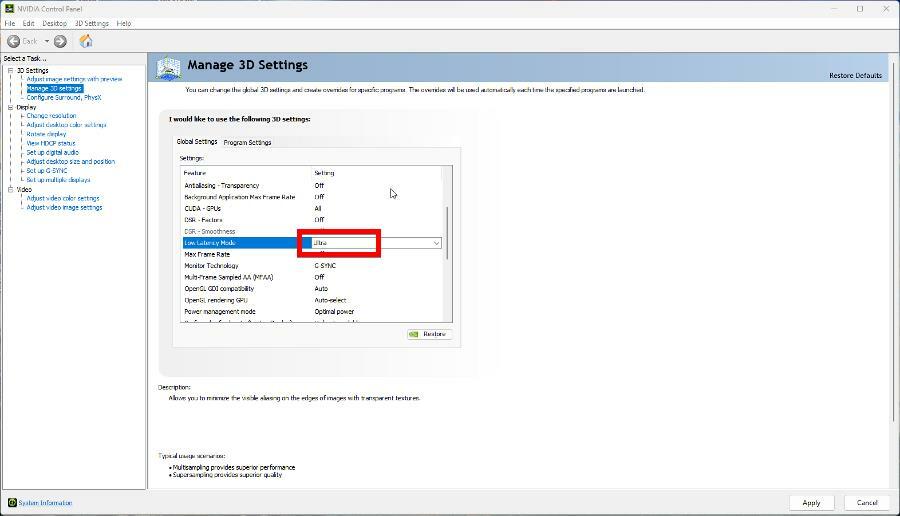
- Klikněte Aplikovat, pak zavřete okno.
Jak mohu zlepšit herní výkon svého počítače?
Pokud chcete posunout výkon svého počítače na další úroveň, existují dva hlavní způsoby, jak toho dosáhnout. Chcete-li ze svého počítače se systémem Windows 11 získat více, můžete zapnout herní režim Windows.
To znamená, že tato funkce je známá jako zdroj zdrojů, takže byste měli naučit se to vypnout. Není to příliš těžké, ale navigace v nabídce Nastavení systému Windows 10 může být složitá.
Můžete také použít software pro přetaktování posunout váš počítač za jeho limity. Příliš dlouhé přetaktování však může způsobit dlouhodobé poškození počítače.
Pokud máte dotazy ohledně dalších herních tipů a triků, neváhejte se vyjádřit níže. A prosím, řekněte nám, zda existuje konkrétní průvodce pro jakoukoli herní chybu nebo jak používat konkrétní nástroj, který byste chtěli vidět.